プロファイルのフィルタ処理
「プロファイルの表示対象 (Filter Profiles)」メニュー (図 8-4 を参照) を使うと、プロファイルマネージャを空のまま起動するか、それとも指定のプロファイルを読み込んだ状態で起動するかを指定できます。「プロファイルの表示対象 (Filter Profiles)」メニューのどのオプションを選ぶかは、新しいプロファイルを追加するか、それとも既存のプロファイルを変更するかによって決まります。詳細は、「新しいプロファイルを追加する場合」または 「既存のプロファイルを変更する場合」を参照してください。
注 -
どちらのオプションを選択した場合でも、いったんプロファイルマネージャが起動した後で「プロファイル (Profiles)」メニューを使うことにより、他のプロファイルを表示することや画面を空にすることができます。詳細は、「プロファイルマネージャ内で空のプロファイル定義の表示、既存プロファイルの読み込み、変更の保存を行うには」を参照してください。
図 8-4 プロファイルマネージャの「読み込み (Load)」ダイアログボックスの「プロファイルの表示対象 (Filter Profiles)」メニュー
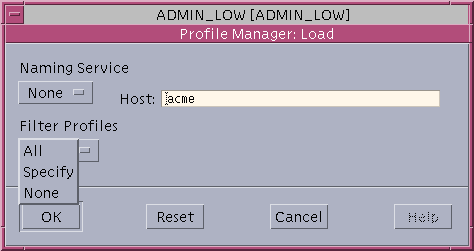
注 -
プロファイルマネージャは起動時にはアクションモードで表示され、「含まない (Excluded)」および「含む (Included)」リストが表示されます (アクションモードのプロファイルマネージャについては 図 8-6 を参照のこと)。プロファイルマネージャの「表示 (View)」メニューを使うと、アクションモード、コマンドモード、承認モードの切替えを行えます。詳細は、「実行プロファイル中内にコマンドを指定するには」を参照してください。
入力前に決定すべき事項
新しいプロファイルを追加する場合は 「新しいプロファイルを追加する場合」に進み、既存のプロファイルを変更する場合は 「既存のプロファイルを変更する場合」に進むこと。
新しいプロファイルを追加する場合
新しいプロファイルを追加する場合、プロファイルマネージャを次のどちらかの状態で起動します。
-
空の状態 (「空のプロファイルマネージャを起動するには」を参照のこと
-
変更またはリネームすることになる既存のプロファイルを読み込んだ状態 (「既存のプロファイルを読み込んだプロファイルマネージャを起動するには」を参照のこと
入力前に決定すべき事項
-
既存のプロファイルのコピーや変更を行うか、それとも空のプロファイルマネージャを起動するかを選択すること
既存のプロファイルを変更する場合
既存のプロファイルを変更する場合、既存のプロファイルを読み込んだプロファイルマネージャを起動します (「既存のプロファイルを読み込んだプロファイルマネージャを起動するには」を参照のこと)。その後、プロファイルに対する変更を行い、そのプロファイルと同じ名前で保存します。
空のプロファイルマネージャを起動するには
「プロファイルの表示対象 (Filter Profiles)」メニュー (図 8-5 を参照) で「なし (None)」を選択すると、空のプロファイルマネージャを起動できます (図 8-6 を参照)。
図 8-5 プロファイルマネージャの「読み込み (Load)」ダイアログボックスの「プロファイルの表示対象 (Filter Profiles)」メニューから「なし (None)」を選択

図 8-6 アクションモードで起動した空のプロファイルマネージャ

既存のプロファイルを読み込んだプロファイルマネージャを起動するには
「プロファイルの表示対象 (Filter Profiles)」メニューから「すべて (All)」または「指定したものを表示 (Specify)」を選択すると、プロファイルの名前を選べるリストが表示されます。プロファイル名を選択した後「読み込み (Load)」をクリックすると、既存のプロファイルを読み込んだプロファイルマネージャが起動されます。
-
すべての既存のプロファイル名から1つを選択したい場合は、「既存のプロファイル名を選択するには」 を参照のこと。
-
正規表現を使って特定の既存のプロファイル名を検索したい場合は、「既存のプロファイル名を指定するには」 を参照のこと。
既存のプロファイル名を選択するには
-
「プロファイルの表示対象 (Filter Profiles)」メニューから「すべて (All)」を選択する (次の図を参照) か、または OK をクリックすると、すべてのプロファイルのリストから 1 つのプロファイル名を選択できます。

特定のプロファイル名を強調表示させ「読み込み (Load)」をクリックすると (次の図を参照)、そのプロファイルを読み込んだ状態でプロファイルマネージャが開きます。
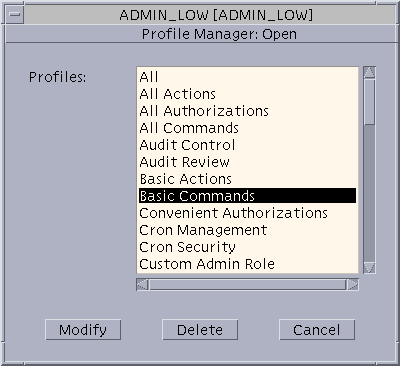
既存のプロファイル名を指定するには
「プロファイルの表示対象 (Filter Profiles)」メニューから「指定したものを表示 (Specify)」を選択すると 、テキスト入力フィールド内に次のいずれかの方法でプロファイル名を指定できます。
-
正規表現を入力して、該当するプロファイル名の一覧を生成します。

上図の例では、文字 P で始まるプロファイルを検索するために、「P*」を入力しています。次の図にこの検索結果を示します。プロファイルマネージャの「開く (Open)」ダイアログボックスに「Privileged Shells」プロファイルが表示されます。このプロファイル名を強調表示させ「読み込み (Load)」をクリックすると、「Privileged Shells」プロファイルを読み込んだプロファイルマネージャが開きます (次の図を参照)。

-
既知のプロファイル名を入力して、そのプロファイル名を表示します。

- © 2010, Oracle Corporation and/or its affiliates
